对于那些想要提高在 windows 11 中工作效率的人来说,添加常用文件夹是一个非常有用的功能。它允许您快速访问重要的文件和文件夹,而无需在计算机上四处搜索。本篇文章将为您提供逐步指南,教您如何在 windows 11 中添加常用文件夹。php小编苹果精心整理了操作方法,以下内容将为您详细阐述。
具体操作内容如下
打开开始菜单,点击“设置”,打开win11设置界面。
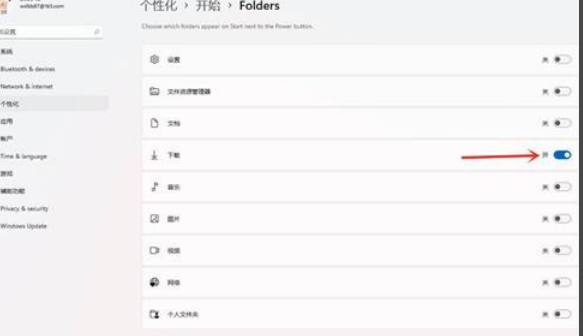
进入个性化界面,点击“开始”选项。
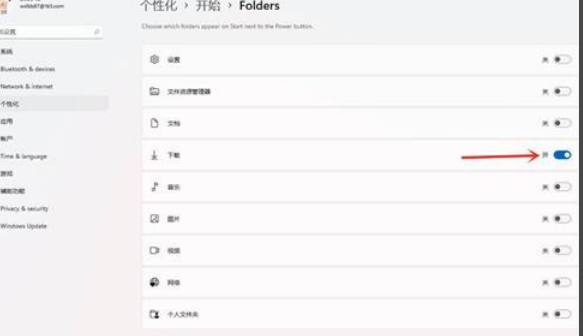
点击“文件夹”选项。
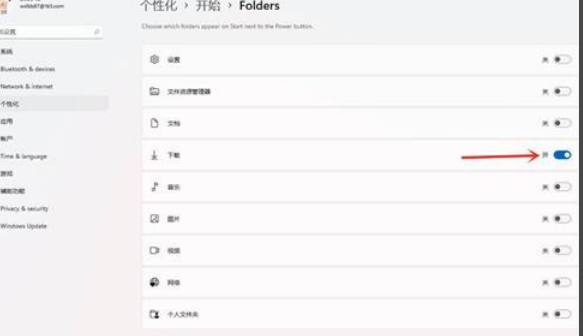
选择要添加的文件夹,打开右侧的开关即可。
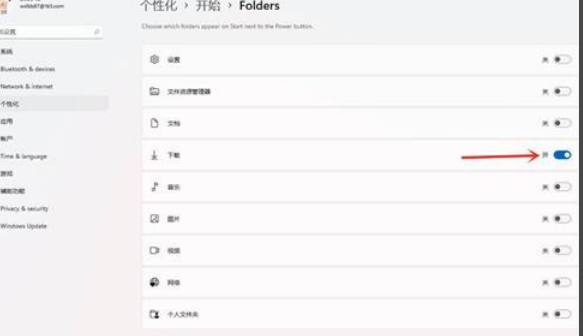
结果展示如下图所示。
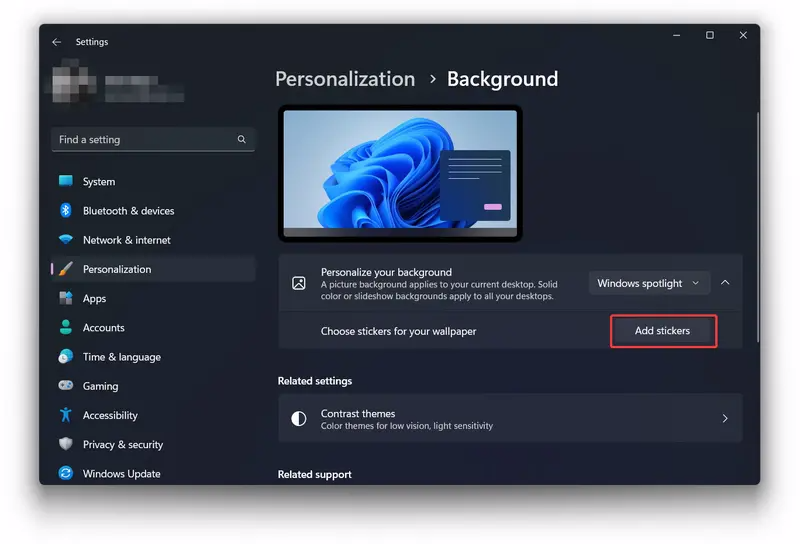
以上就是Win11怎么添加常用文件夹 Win11添加常用文件夹操作方法的详细内容,更多请关注资源网之家其它相关文章!







发表评论:
◎欢迎参与讨论,请在这里发表您的看法、交流您的观点。